2020年最新電氣繪圖軟件EPLAN,附超詳細安裝教程
吳翠萍
發(fā)布于2020-09-03 15:51
44
2
標簽:電氣繪圖軟件,EPLAN
 【點擊領取】三菱案例 | 西門子案例 | 電工手冊 | 工具箱 軟件
【點擊領取】三菱案例 | 西門子案例 | 電工手冊 | 工具箱 軟件
 【點擊獲取】三菱PLC例程117個|西門子PLC例程777個
【點擊獲取】三菱PLC例程117個|西門子PLC例程777個
 【點擊下載】2020新電工仿真軟件
【點擊下載】2020新電工仿真軟件
軟件下載方式
[軟件名稱]:EPLAN 2.7
[軟件語言]:簡體中文
[軟件大小]:1012.39MB
[安裝環(huán)境]:Win10/Win8/Win7
[下載鏈接]:避免網(wǎng)盤失效,請在公眾號“技成電工課堂”回復 "kovy" 獲取新安裝包!
軟件簡介
eplan是一款專為電氣工作人員打造的專業(yè)自動設計軟件���,可以實現(xiàn)電氣項目的創(chuàng)建和管理�、文件和圖案的共享等操作���,通過高度靈活的設計方法和避免數(shù)據(jù)的重復輸入,來實現(xiàn)工程時間和成本極大降低�。
是電氣領域中真正的計算機輔助工程CAE工具,軟件功能強大�����,操作靈活�����,使用者需要具有專業(yè)的電氣背景和設計經(jīng)驗����,eplan軟件開發(fā)的宗旨是“由工程師設計��,為工程師服務”��。
安裝步驟
1���、選中軟件壓縮包���,鼠標右擊選擇解壓

2�����、打開Electric P8 2.7.3.11418文件夾中setup程序����。
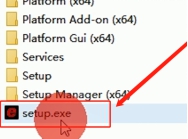
3��、點擊繼續(xù)���。
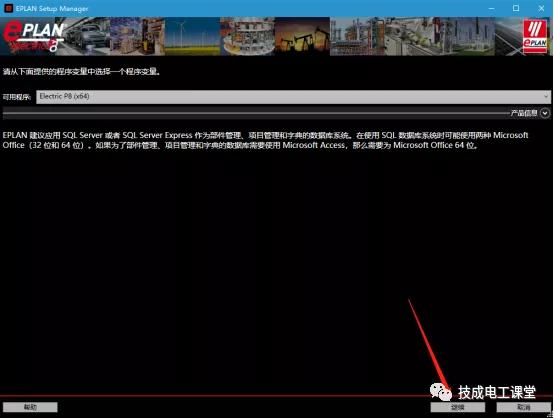
4�����、勾選我接受該許可協(xié)議��,然后點擊繼續(xù)����。
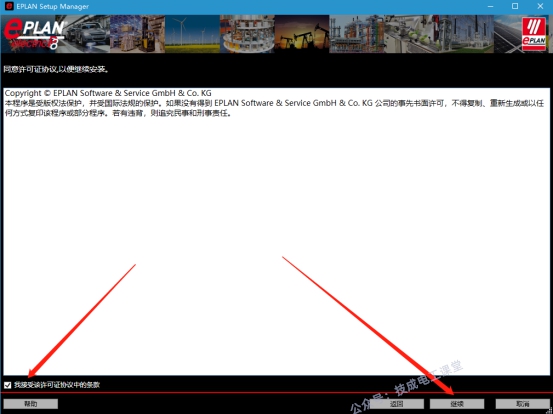
5��、分別點擊程序目錄、EPLAN原始����、系統(tǒng)主數(shù)據(jù)三項后面的…更改安裝路徑,建議安裝在除C盤以外的其它磁盤����??梢栽贒盤或者其它盤創(chuàng)建一個eplan2.7文件夾。然后點擊繼續(xù)���。
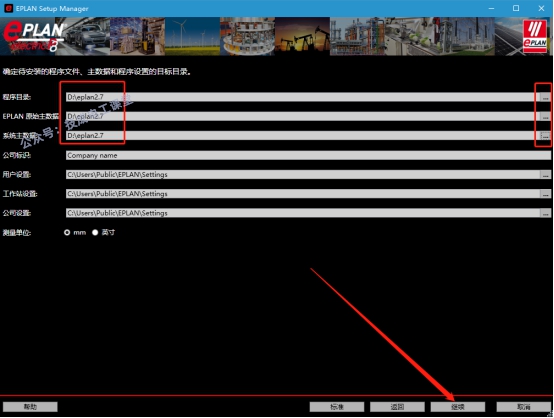
6����、點擊安裝����。
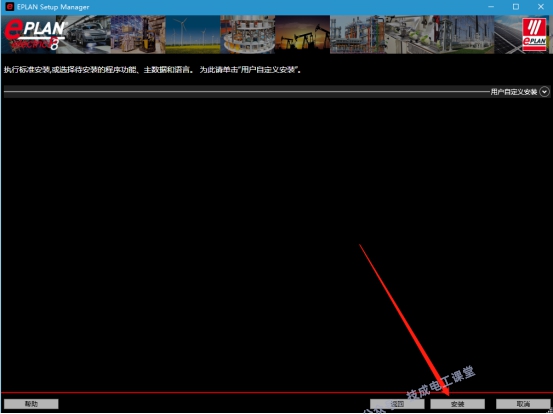
7、安裝中(等待1-5分鐘左右)�����。
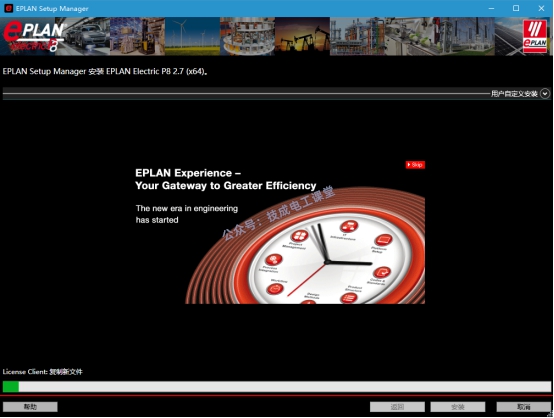
8��、點擊完成。
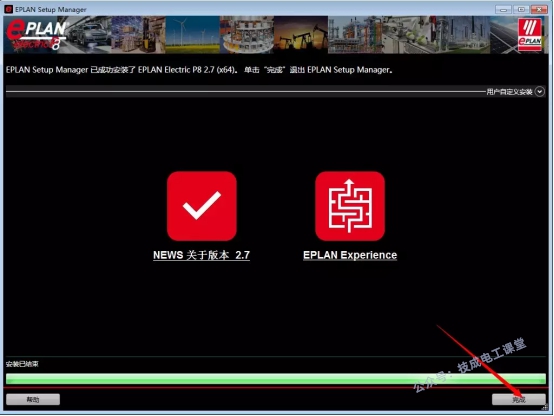
9�����、雙擊打開Patch EPLAN P8 (V1.8-V2.7)文件夾中�,個注冊表文件:EPLAN 2.7 1-2.reg
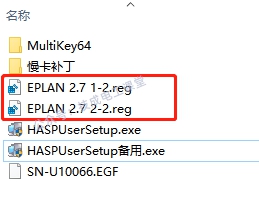
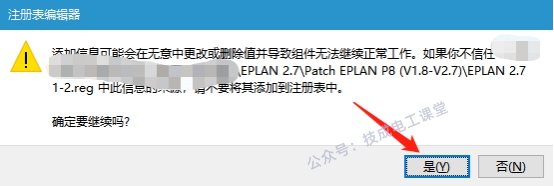
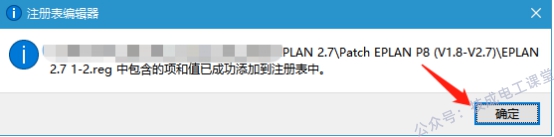
10、再打開第二個注冊表文件EPLAN 2.7 2-2.reg
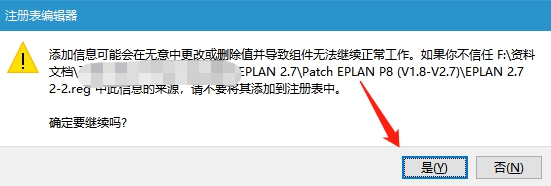
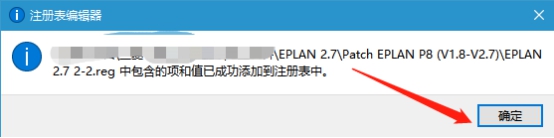
11��、雙擊打開備用應用程序:HASPUserSetup備用.exe
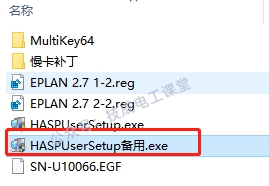
12��、點擊Next����。
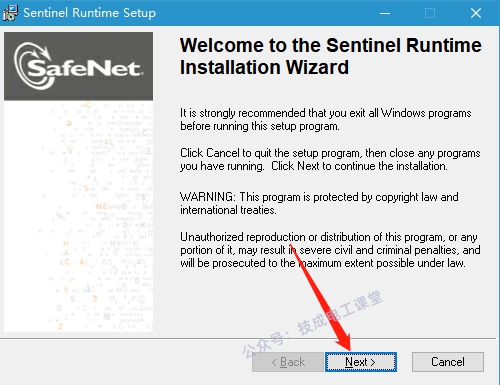
13、勾選 I accept選項��,然后點擊Next�。
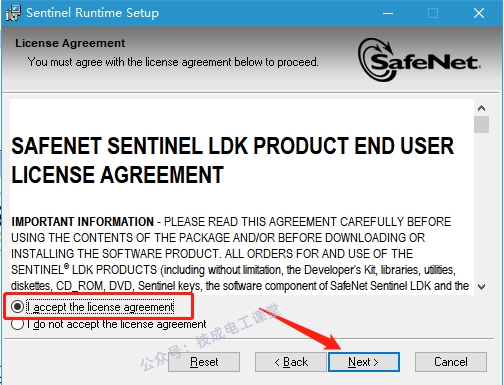
14、點擊Next����。
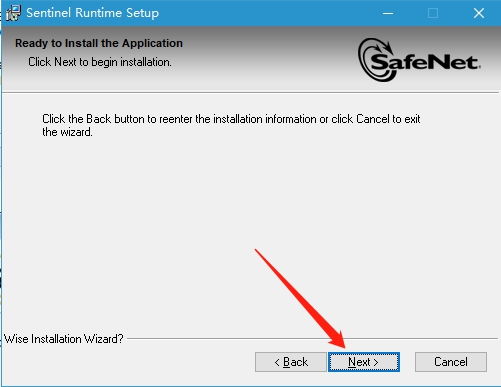
15、安裝中(等待1分鐘左右)���。
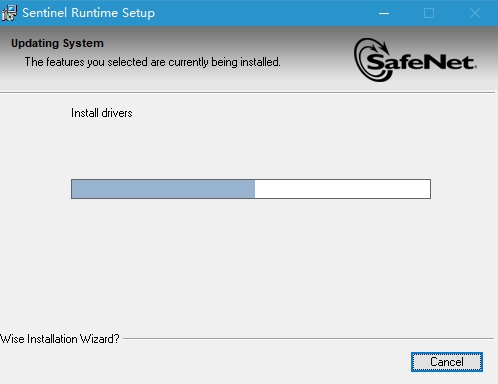
16���、點擊Finish�����。
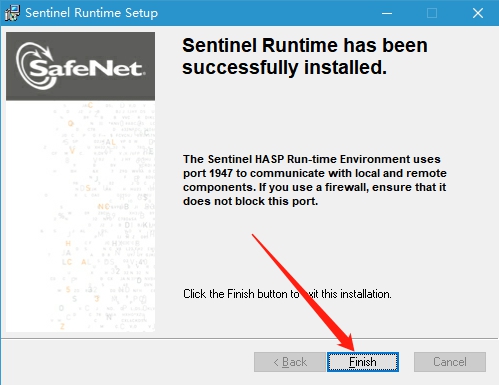
17����、右擊我的電腦���,打開“屬性”�����,點擊如下圖的“設備管理器”
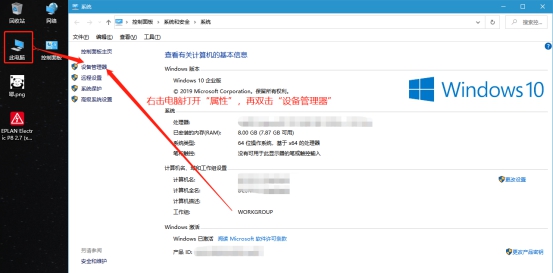
18、打開“設備管理器”后�,選中“通用串行總線控制器”,點擊“操作“添加過時硬件”
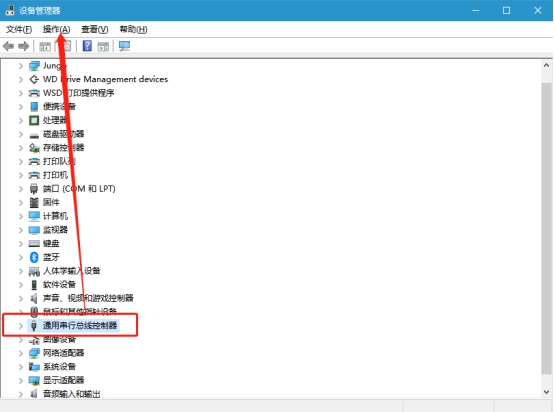
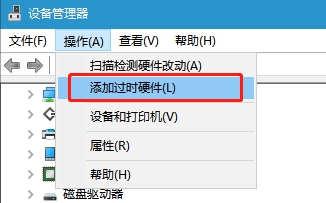
19�、進入添加硬件向?qū)Вc擊下一步
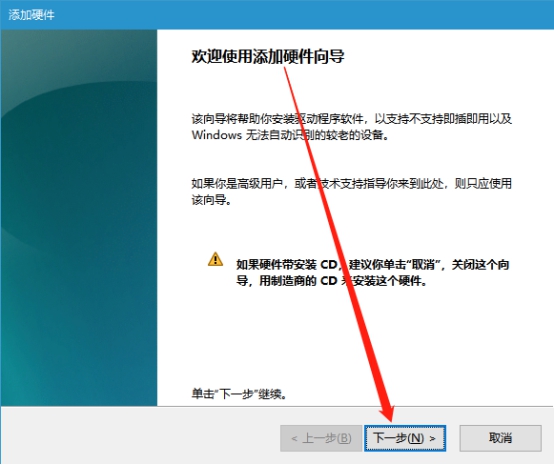
20���、選擇手動安裝�����,并點擊下一步
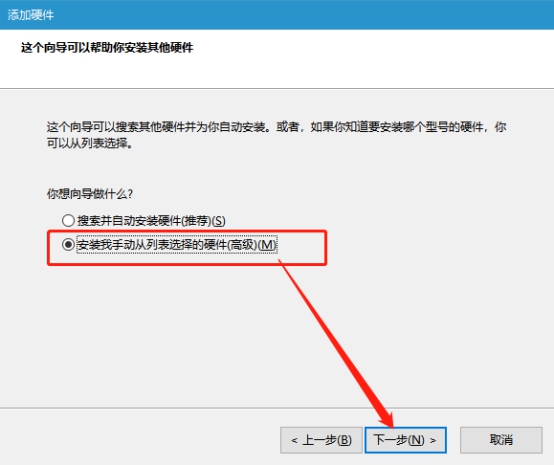
21�����、常見的硬件類型����,雙擊“顯示所有設備”后,進入下一頁���,點擊從磁盤安裝
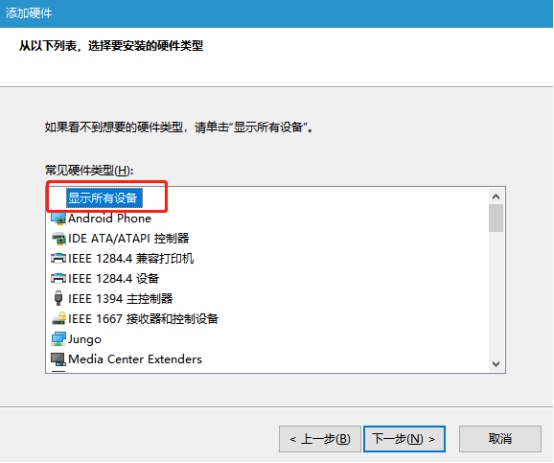
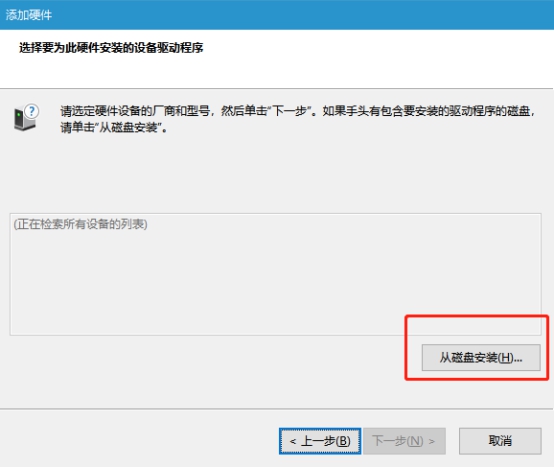
22����、打開瀏覽����,找到Patch EPLAN P8 (V1.8-V2.7)文件夾中的MultiKey64文件夾,選擇組件multikey.inf�����,點擊確定���,后點擊下一步�,再點擊下一步,這樣組件就安裝完畢了
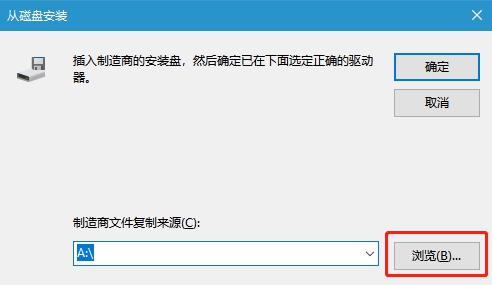
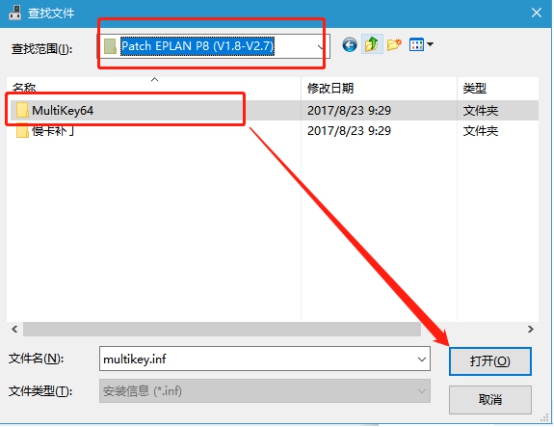
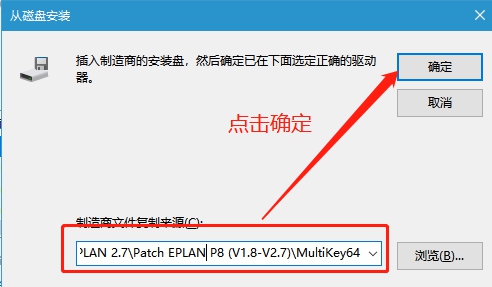
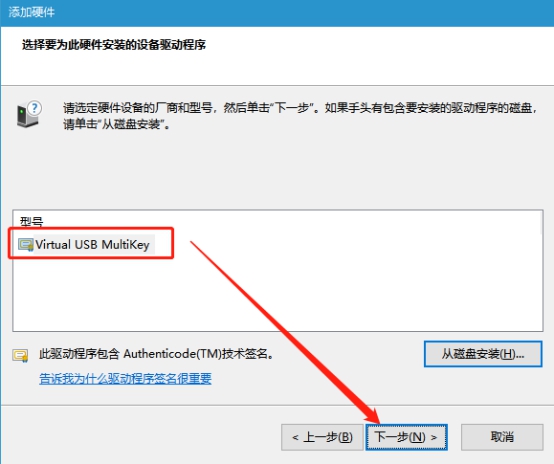
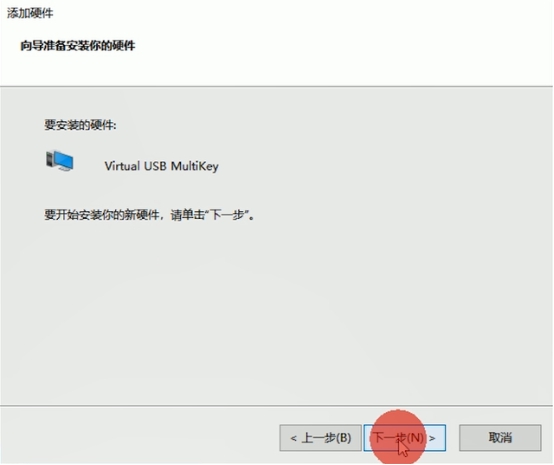
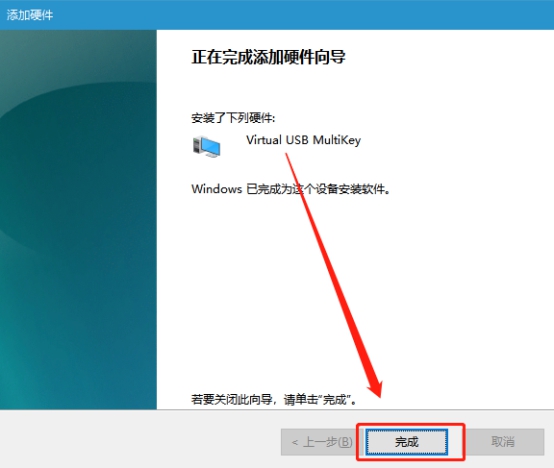
23����、復制此文件SN-U10066.EGF ,粘貼至C盤—用戶—公用—EPLAN—Common中�����,再選擇替換(此步驟非常重要)
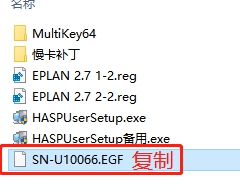
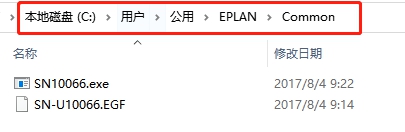
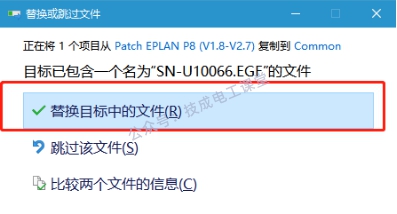
24���、雙擊打開桌面的EPLAN�,

25����、選擇EPLAN Electric P8-Professional�,點擊確定
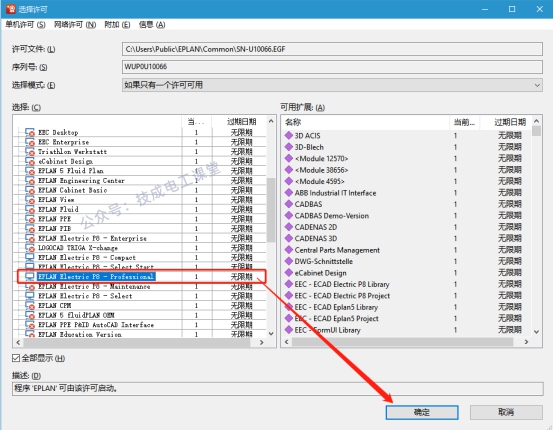
26��、打開軟件后�����,選擇菜單欄處“項目”點擊“新建”
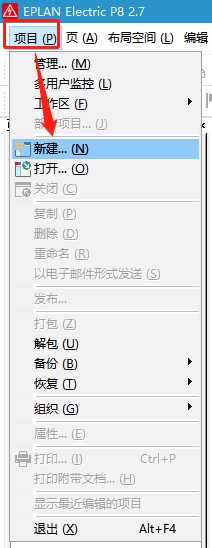
27���、點擊“模板”���,模板選擇IEC_tpl001.ept��,點擊確定
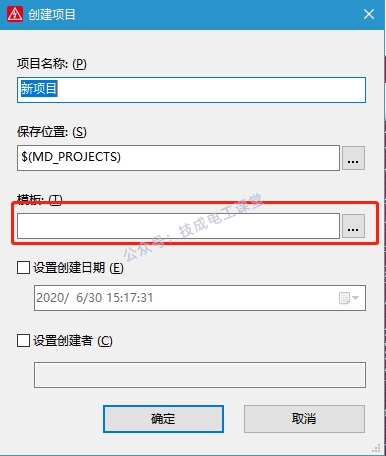
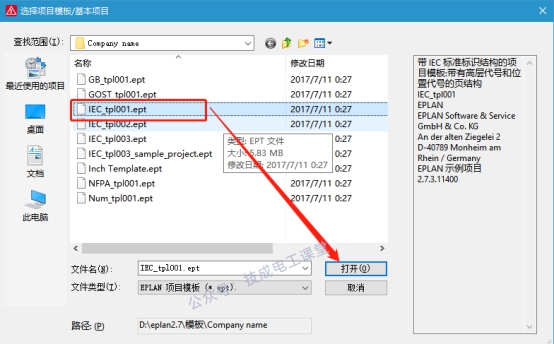
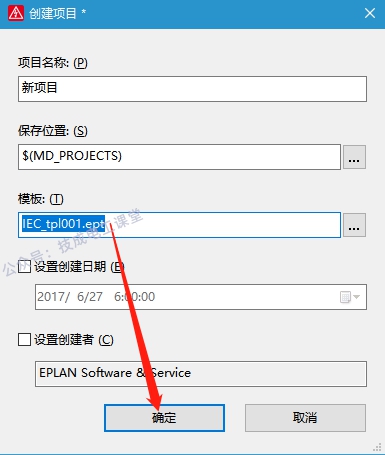
28、等待模板導入完畢后�,點擊確定
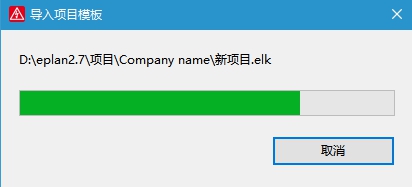
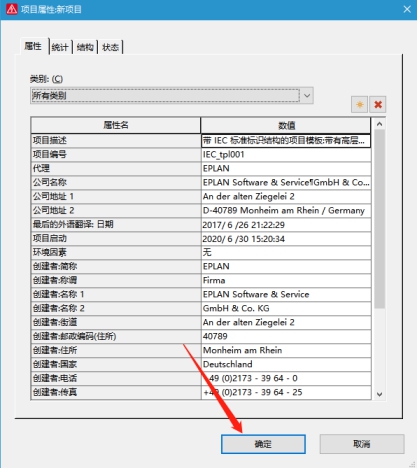
29����、右擊打開新項目���,點擊新建�����,后點擊確定即可
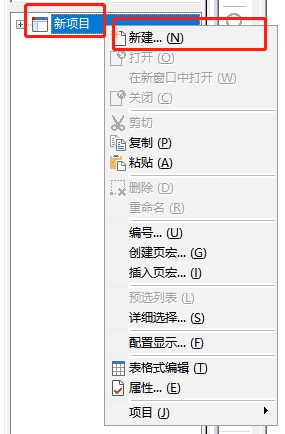
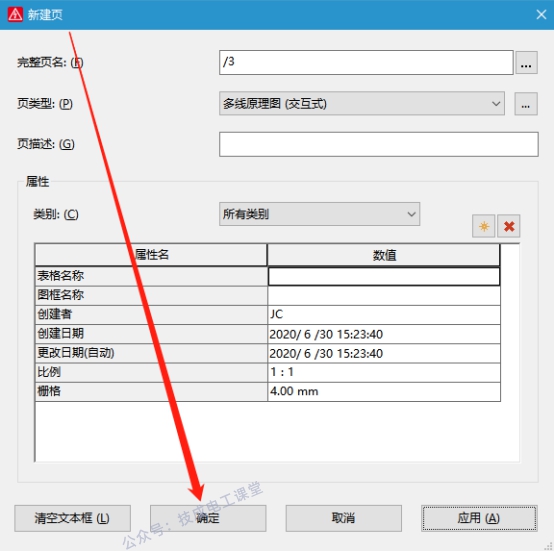
30��、整個軟件破解安裝已完畢�,接下來就等使用了。

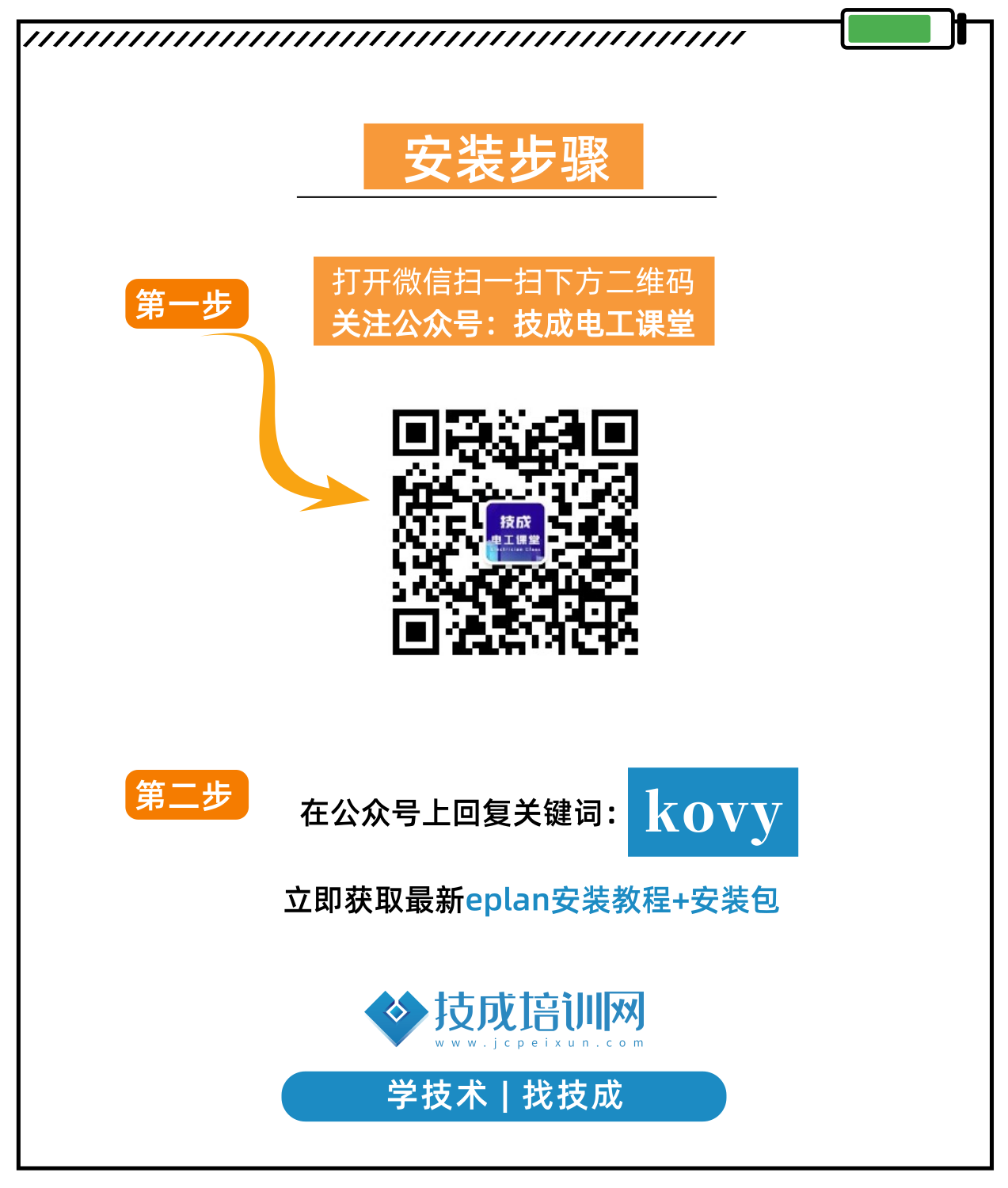
掃一掃���,關注“技成電工課堂”公眾號��,獲得更多軟件資料

技成培訓
微信公眾號:jcpeixun
|

技成電工課堂
微信公眾號:jcdgkt
|
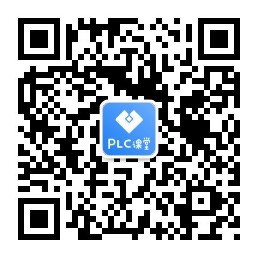
技成PLC課堂
微信公眾號:jc-plc
|
 技成工具箱
技成企業(yè)服務
技成工具箱
技成企業(yè)服務









 技成工具箱
技成企業(yè)服務
技成工具箱
技成企業(yè)服務






















